Jak włączyć lub wyłączyć nakładkę Nvidia w grze?
(Nvidia)GeForce Experience Nvidii niesie ze sobą wiele korzyści, w tym nakładkę Nvidia w grze. Ta funkcja umożliwia rozpoczęcie transmisji gry, wykonywanie natychmiastowych powtórek i nagrywanie rozgrywki za jednym dotknięciem przycisku.
Nakładka Nvidia w grze pozwala również dostosować ustawienia GPU Nvidii(Nvidia GPU) w locie, aby osiągnąć optymalną wydajność w grze, niezależnie od tego, czy próbujesz pobić swój najlepszy wynik, czy wygrać wyrównaną grę w Overwatch. Ten przewodnik pokaże Ci, jak otworzyć nakładkę Nvidii(Nvidia) w grze i rozwiązywać potencjalne problemy.

Jak włączyć nakładkę Nvidia w grze?(How to Enable The Nvidia In-Game Overlay)
Nakładka działa z większością gier, ale wymaga wcześniejszego zainstalowania oprogramowania GeForce Experience . (GeForce Experience)Wiele nowoczesnych systemów, w tym Windows 10 i Windows 11 , ma tę aplikację preinstalowaną, zwłaszcza jeśli używają one karty graficznej Nvidia . Jeśli jednak chcesz pobrać najnowszą wersję, możesz to zrobić ze strony Nvidii.(Nvidia website.)
Po zainstalowaniu oprogramowania GeForce Experience możesz w dowolnym momencie otworzyć nakładkę , naciskając Alt + Z. W ten sposób otwiera się również kilka innych funkcji. Możesz zrobić zrzut ekranu z otwartą nakładką, naciskając Alt + F1 lub przejść do trybu fotograficznego(Photo Mode) , naciskając Alt + F2 .
W trybie fotograficznym(Photo Mode) możesz zmienić wygląd gry na ekranie, aby robić zrzuty ekranu z efektami specjalnymi. Możesz nałożyć na grę siatkę 3×3 lub zastosować różne filtry do tego, co jest na ekranie.

Filtry zawierają opcje takie jak tryb dla daltonistów(Colorblind Mode) , który ułatwia osobom, które nie rozróżniają kolorów, rozróżnianie rzeczy w grze. Możesz także zastosować filtr Czarno(Black) - biały(White) lub Filtr Malarski, który sprawi, że gra będzie wyglądać tak, jakby była zilustrowana pociągnięciami pędzla. Filtry te pozostają na miejscu tylko dla zrzutu ekranu; gdy tylko opuścisz menu trybu fotograficznego(Photo Mode) , wygląd gry powróci do normy.
Jeśli chcesz kontynuować grę z zainstalowanymi filtrami, pojawia się trzecia opcja: Filtr(Filter) gier . Po podniesieniu nakładki naciśnij Alt + F3 , aby wyświetlić Filtry gier(Game Filters) . Możesz wybrać dowolny z filtrów użytych w trybie fotograficznym - wraz(Photo Mode–along) z kilkoma nowymi dodatkowymi opcjami, takimi jak możliwość usunięcia interfejsu w grze - i(HUD–and) grania w grę inaczej.
Ta funkcja dodaje opcje ułatwień dostępu, ponieważ daltoniści mogą używać filtra dla daltonistów(Colorblind) , aby lepiej widzieć grę. Możesz także uzyskać dostęp do metryk wydajności(Performance) , aby zmierzyć napięcie, temperaturę GPU i nie tylko. Pamiętaj, że korzystanie z niektórych funkcji nakładki, takich jak filtry niestandardowe, może wpłynąć na liczbę klatek na sekundę.
Jak naprawić nakładkę Nvidia?(How to Fix Nvidia Overlay)
Jeśli okaże się, że nie możesz otworzyć nakładki Nvidia lub że nie reaguje ona na wydawanie poleceń, możesz wykonać kilka czynności, aby rozwiązać problem i rozwiązać ten problem.
Uruchom ponownie komputer(Restart Your PC)
Pierwszym i najłatwiejszym krokiem jest po prostu ponowne uruchomienie komputera. Zajmuje to tylko kilka minut i może rozwiązać najczęstsze problemy z oprogramowaniem.
Zaktualizuj sterownik GPU(Update Your GPU Driver)
Nieaktualne sterowniki(Out-of-date drivers) to kolejna z najczęstszych przyczyn problemów z nakładką Nvidii . (Nvidia)Możesz naprawić nakładkę Nvidii(Nvidia) , aktualizując sterowniki do najnowszej wersji.
- Otwórz GeForce Experience.

- Wybierz Sterowniki(Drivers ) u góry ekranu.
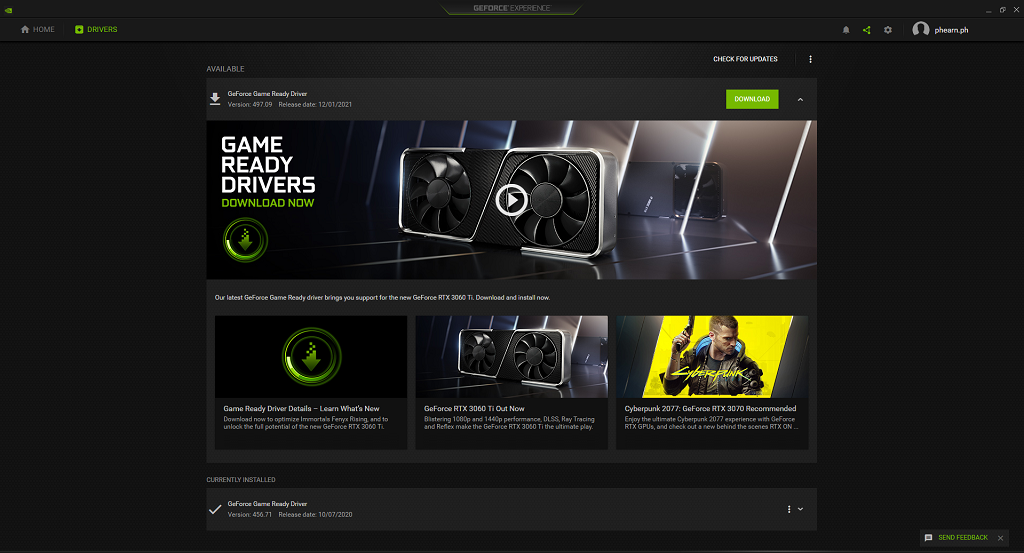
- Wybierz Pobierz(Download ) u góry ekranu.
Po pobraniu pliku może być konieczne ponowne uruchomienie komputera, zanim zacznie on obowiązywać.
Sprawdź aktualizacje Microsoft Windows(Check For Microsoft Windows Updates)
Jeśli Twoje sterowniki są aktualne, problem z otwarciem nakładki Nvidii(Nvidia) może leżeć w samym systemie Windows(Windows) .
- Otwórz Ustawienia systemu Windows(Windows Settings) .

- Wybierz Aktualizacje i zabezpieczenia.(Update & Security.)
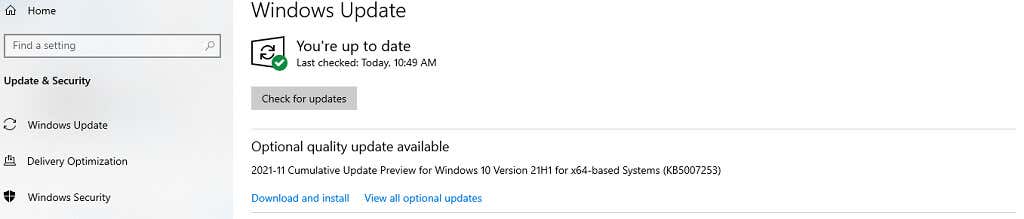
- Wybierz Sprawdź aktualizacje.(Check for updates.)
Jeśli jest dostępna aktualizacja(update available) , system Windows(Windows) ją pobierze i zainstaluje. Po zakończeniu uruchom ponownie komputer i jeszcze raz przetestuj nakładkę Nvidia .
Uruchom GeForce Experience jako administrator(Run GeForce Experience as Administrator)
Czasami może być konieczne uruchomienie oprogramowania GeForce(GeForce) Experience jako administrator(as an administrator) , aby mieć dostęp do wszystkich uprawnień potrzebnych do prawidłowego działania.
- Otwórz menu Start , a następnie kliknij prawym przyciskiem myszy GeForce Experience i wybierz Więcej(More ) > Uruchom jako administrator.(Run as administrator.)
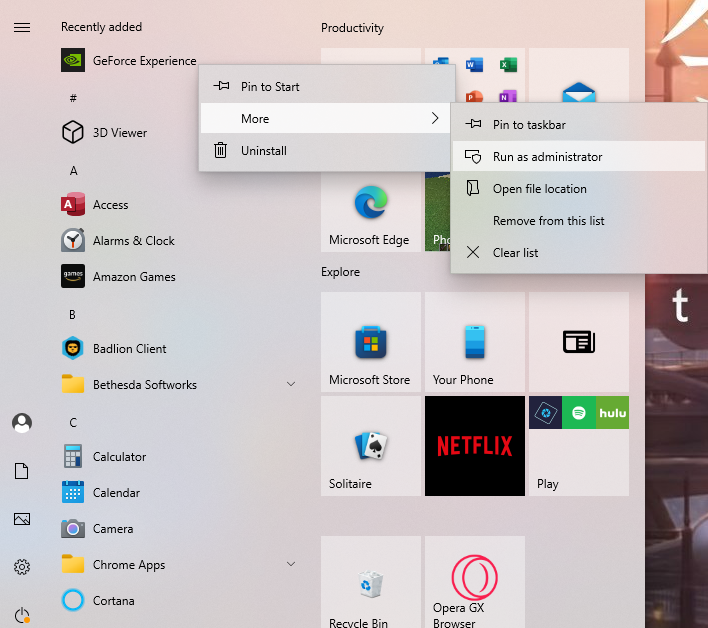
- Pojawi się okno z prośbą o potwierdzenie. Wybierz Tak.(Yes.)
Po uruchomieniu oprogramowania GeForce Experience uruchom grę, a następnie naciśnij Alt + Z , aby otworzyć nakładkę. Ta metoda uruchomi go jako administrator tylko raz, ale jeśli zadziała, będziesz chciał uruchamiać go za każdym razem jako administrator.
- Wybierz ikonę GeForce Experience i wybierz Właściwości.(Properties.)

- Po otwarciu menu Właściwości wybierz kartę (Properties)Zgodność(Compatibility ) .

- Wybierz Uruchom ten program jako administrator,(Run this program as an administrator) a następnie wybierz Zastosuj.(Apply.)

Dzięki temu oprogramowanie GeForce Experience będzie zawsze działać w trybie administratora.
Nakładka w grze Nvidia jest wystarczająco łatwa do aktywacji i użytkowania, a także otwiera przed użytkownikami wiele możliwości. Możesz zmienić swoją rozgrywkę za pomocą filtra, robić spersonalizowane zrzuty ekranu, a nawet korzystać z funkcji ułatwień dostępu. To przydatny program i można go bezpłatnie pobrać.
Related posts
Jak korzystać z nakładki Discord w grze?
Jak dostosować efekty wizualne w grach za pomocą filtrów gier NVIDIA Freestyle?
Co to jest Nvidia Reflex i czy należy go włączyć?
Najlepsze przewodowe i bezprzewodowe zestawy słuchawkowe do gier
Najlepsze klawiatury mechaniczne do gier i pracy na komputerze z systemem Windows 10
Jak szeptać na Twitchu
Co to są kody znajomych Steam i jak ich używać
Użyj GBoost, aby zwiększyć wydajność w grach na komputerze z systemem Windows 10
Jak skonfigurować darowizny na Twitchu?
Co to jest kod Konami i jak go używać?
Jak udostępniać gry na Steam
5 najlepszych telefonów do gier z Androidem, które warto kupić w 2021 r.
Jak grać w bezprzewodowe gry VR na PC na Oculus Quest za pomocą wirtualnego pulpitu?
7 najlepszych dysków SSD do gier
Napraw problem rozładowywania baterii Surface Book podczas grania, snu, VR
Jak zmienić skórkę Minecrafta na komputerze lub urządzeniu mobilnym?
Co oznacza GG w grach, czacie i nie tylko?
Jak zacząć w Animal Crossing: Nowe horyzonty
Gry na PC kontra konsole: zalety i wady
Jak dodać gry inne niż Steam do swojej biblioteki Steam?
